win10账户已被停用如何解决 win10账户已被停用的修复教程
更新时间:2022-06-07 14:46:00作者:mei
Windows10系统突然弹出“你的账户已被停用,请向系统管理员咨询”的提示窗口,造成Windows系统大部分功能无法正常使用,遇到这种情况怎么办?我们需要重新启用账户,针对这个问题,小编来和大家详解win10账户已被停用的修复教程。
推荐:深度技术win10系统
1、打开电脑后发现系统提示账户已被停用,如图所示。强制重启3-5次。
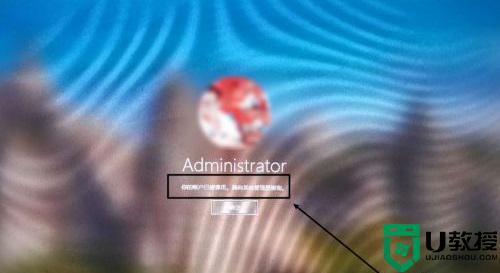
2、3-5次重复开机后,系统弹出恢复界面,点击查看高恢复选项。
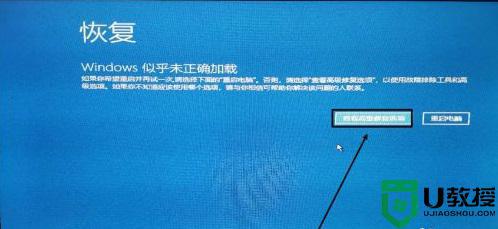
3、点击继续后选择启动设置,选择重启。
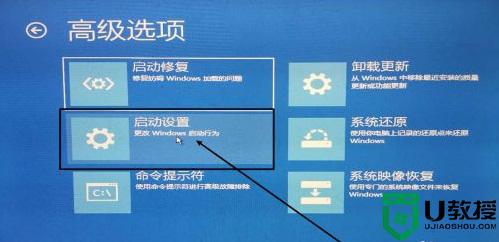
4、重启后系统将自动进入启动设置界面,按4键进入安全模式。

5、电脑会以管理员身份进入安全模式,用户选择此电脑。右键点击后进入属性。
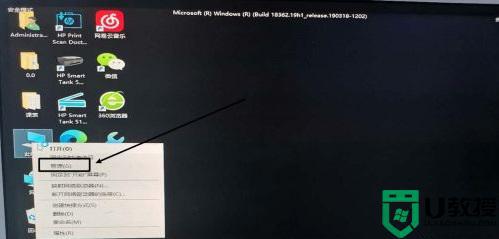
6、打开计算机管理,点击用户,选择停止的用户,右键选择属性。
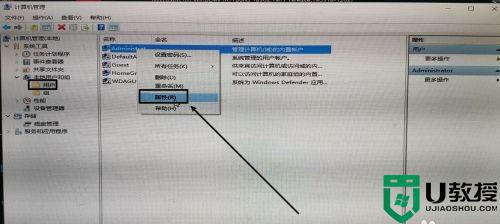
7、取消禁用的勾选,重启即可正常安全使用了。
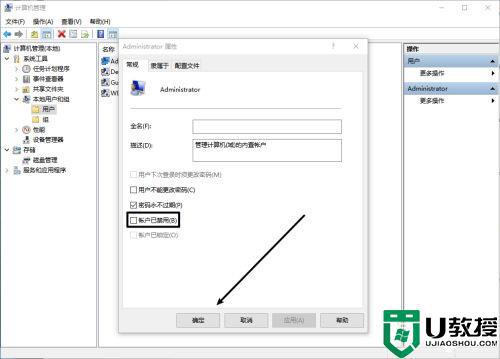
以上详解win10系统账户已被停用的修复教程,账户被停用限制大部分功能,参考教程设置之后,账户又可以正常使用了。
win10账户已被停用如何解决 win10账户已被停用的修复教程相关教程
- win10显示你的账户已被停用如何解决 win10提示你的账户已被停用的修复方法
- win10账户被停用怎么解决 win10提示账户被停用解决方法
- win10账户被停用怎么回事 win10账户被停用的处理方法
- w10你的账户已被停用请向管理员咨询的快速解决教程
- win10你的账户已被停用请向管理员咨询怎么解决
- window10账户已被停用请向系统管理员咨询怎么办
- 笔记本win10管理员账户被停用如何解决
- win10账号被停用进不去系统如何解决 win10账号被停用进不去系统解决方法
- Win10如何取消用户账户控制?Win10用户账户控制取消教程
- Win10如何取消用户账户控制?Win10用户账户控制取消教程
- Win11如何替换dll文件 Win11替换dll文件的方法 系统之家
- Win10系统播放器无法正常运行怎么办 系统之家
- 李斌 蔚来手机进展顺利 一年内要换手机的用户可以等等 系统之家
- 数据显示特斯拉Cybertruck电动皮卡已预订超过160万辆 系统之家
- 小米智能生态新品预热 包括小米首款高性能桌面生产力产品 系统之家
- 微软建议索尼让第一方游戏首发加入 PS Plus 订阅库 从而与 XGP 竞争 系统之家
win10系统教程推荐
- 1 window10投屏步骤 windows10电脑如何投屏
- 2 Win10声音调节不了为什么 Win10无法调节声音的解决方案
- 3 怎样取消win10电脑开机密码 win10取消开机密码的方法步骤
- 4 win10关闭通知弹窗设置方法 win10怎么关闭弹窗通知
- 5 重装win10系统usb失灵怎么办 win10系统重装后usb失灵修复方法
- 6 win10免驱无线网卡无法识别怎么办 win10无法识别无线网卡免驱版处理方法
- 7 修复win10系统蓝屏提示system service exception错误方法
- 8 win10未分配磁盘合并设置方法 win10怎么把两个未分配磁盘合并
- 9 如何提高cf的fps值win10 win10 cf的fps低怎么办
- 10 win10锁屏不显示时间怎么办 win10锁屏没有显示时间处理方法

